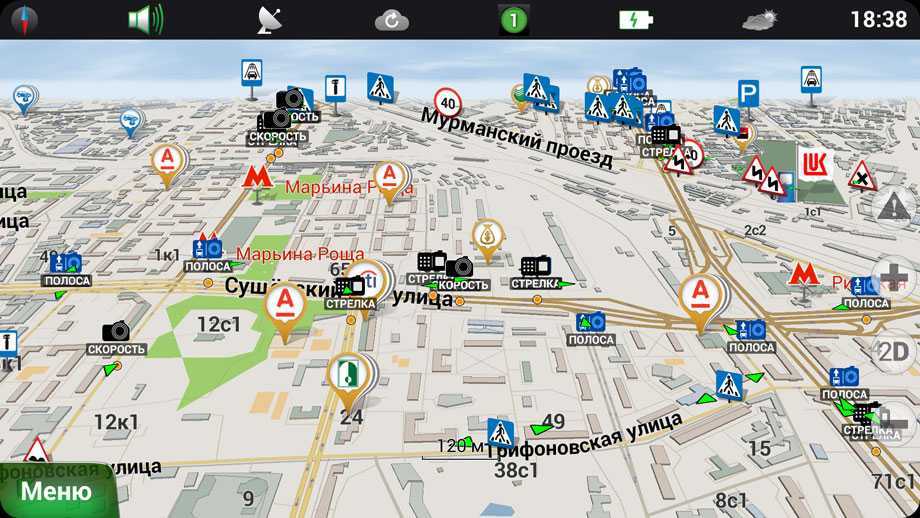Как обновить GPS-навигатор «Навител»
Обновления выходят примерно каждые полгода. Навигационные карты Navitel являются лучшими по большинству показателей, устанавливаются бесплатно. Для скачивания предусмотрено несколько способов: ПК, специальное приложение, кабинет на официальном сайте.
Как обновить GPS-навигатор «Навител»
Меню программы
На видеорегистраторе открывают приложение «Навигатор», в меню находят пункт обновлений. Активируют процесс нажатием кнопки «Обновить все». На экране высветится детальная информация обо всех доступных картах. Операцию подтверждают повторным кликом клавиши, ожидают обновления, перезагружают девайс. Процесс завершен.
Регистрируются на ресурсе производителя, создают личный кабинет. Придерживаются нескольких простых шагов:
- В пункте «Мои устройства» добавляют новое сопряжение.
- По запросу вводят ключ официального ПО. Он записан на упаковке навигатора или в его памяти (файл Registration. Keys.txt).
- После ввода секретной комбинации в соответствующую строку проводится ее проверка на легальность. Далее в личный кабинет приходят ссылки на действующие обновления.
- В открывшемся окне отмечают нужные регионы и подходящую версию приложения, загружают выбранные файлы.
- Распаковывают скачанные архивы, подсоединяют навигатор с Windows 6 и старше к компьютеру. ОС определит подключенное устройство, выдаст информацию о загрузке требуемых драйверов.
На компьютере
Необходимо скачать ПО NNUC (NavigatorNavitel UpdateCenter), установить его в соответствии с указаниями программного диспетчера «Виндовс». После запуска приложения система просканирует новую базу данных, выдаст рекомендации по установке файлов. После этого нужно нажать на иконку «Дальше», соблюдать поэтапно все высвечивающиеся указания.
Обновление «Навител» выполняют пошагово:
- Сопрягают навигатор и компьютер через USB. Устройство отобразится как съемный диск.
- Запускают приложение NNUC. После идентификации девайса выбирают оборудование в перечне, нажимают «Далее».
- При наличии новых изменений высветится рекомендация по обновлению программы до актуальной версии. После выбора нужного варианта отмечают требуемые карты, подтверждают действие. Старая информация будет удалена безвозвратно.
- Если нужно изменить программу для GPS-навигации для Windows CE (используется в большинстве регистраторов), выбирают опцию «Обновить». NNCU скачает новое приложение с последующей его установкой в девайсе. Автоматически загрузятся свежие карты.
- По окончании всех манипуляций выходят из программы посредством нажатия соответствующей кнопки.
- После отсоединения навигационного детектора от ПК обновление считается завершенным.
Navigator Navitel Update Center
Инструкция как обновить карты навител на Android
Из меню навигационного приложения
- Открыть главное меню.
- Выбрать пункт «Мой навител».
- В новом окне нажать на пункт «Обновления».
- При наличии обновлений, появится дополнительная информация с описанием и кнопка «Обновить».
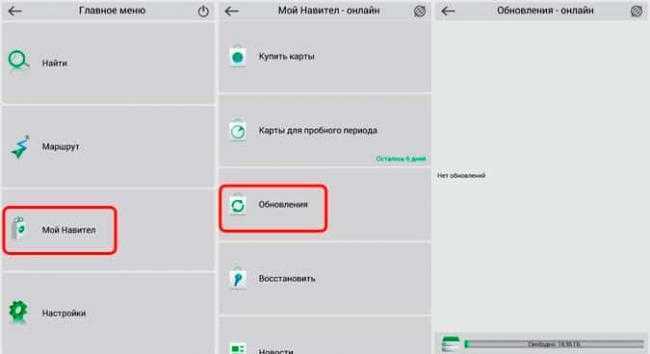
Установкой из памяти устройства
- Удалить ранее установленные карты. Стандартное расположение карт в папке Maps, папки NavitelContent.
- Загрузить скачанные карты в директорию, где хранились предыдущие карты.
- Открыть «Главное меню» приложения, затем пункт «Настройки».
- Далее выбрать пункт «Другие карты».
- В новом окне нажать «Добавить атлас».
- Указать папку с картами. Для упрощения навигации, следует ориентироваться по папкам, содержащим значок земного шара.
- Выбрать файл карты, после чего атлас запустится автоматически.
Документы необходимые для получения медицинской справки водителя
Используем официальный сайт
На вопрос о том, как обновить карты на навигаторе посредством сайта Навител, ответить довольно просто.
Здесь потребуется выполнение таких действий:
- Заходим на сайт navitel.ru, авторизуемся с помощью логина и пароля.
- Выбираем раздел «Мои устройства – обновления» и добавляем свое устройство. Здесь потребуется ввести регистрационный ключ прибора, он наносится на упаковку устройства или идет отдельным файлом на комплектной флешке.
- Актуальные обновления располагаются в левом углу, при нажатии потребуется указать версию ПО и какие карты нужны для загрузки.
- После окончания загрузки данных выполняется подключение GPS-навигатора с помощью шнура к ПК.
Загрузка карт и ПО в аппарат обычно происходит автоматически, но если этого не происходит, то все необходимо сделать в ручном режиме. После подключения прибора нужно пройти по пути: ResidentFlash/NavitelContent/Map и загрузить карты в устройство.
Используем программное обеспечение от Навител
Здесь требуется предварительная подготовка, предполагающая скачивание программы – «Navitel Navigator Update Center», при помощи которой потом можно обновить устройство. Для загрузки следует использовать сайт производителя.
Чтобы сделать это через ПК необходимо:
- Запустить программу после завершения ее инсталляции.
- Установить предлагаемые обновления. Сначала сканируются и подвергаются анализу те данные, которые имеются, после чего, по мере необходимости, следует предложение обновиться.
- Когда обновление завершится, нужно подключить навигатор к ПК и запустить программу, чьи базы уже будут обновлены.
- Получив сигнал о том, что имеются доступные к загрузке новые карты, следует нажать на «Обновить».
Все идет в автоматическом режиме, а если требуется обновление ПО навигатора, то программа уведомит пользователя об этом.
Используем для обновления навигатор и сеть Wi-Fi
Два описанных варианта позволяют обновить навигатор через компьютер совершенно бесплатно. Третий вариант также не требует никаких финансовых трат, но для выполнения процедуры обновления ПК не нужен.
Это самый простой способ, здесь нужен только сам прибор и сеть Wi-Fi:
- В навигаторе необходимо включить режим «Navitel навигатор».
- Зайти в раздел «Мой Navitel – Обновления», где можно увидеть все доступные обновления.
- Выбрать необходимые карты, начнется загрузка.
- Когда процесс завершится, на экране устройства появится соответствующее сообщение.
На этом обновление навигатора будет завершено, но стоит учитывать, что процесс этот довольно долгий, он занимает несколько часов, хотя объем данных не очень большой, примерно 300 Мб.
Обновление навигатора на Андроиде
В последнее время многие традиционным навигаторам предпочитают смартфоны, в которые закачиваются карты, позволяющие уверенно ориентироваться в незнакомых местах. Приложение Навител на Андроиде дает возможность пользоваться всеми преимуществами навигации, но и оно нуждается в регулярном обновлении. Данная процедура в случае с телефоном очень проста – необходимо зайти в магазин приложений Плей Маркет, выбрать среди установленных программ Навител и обновить GPS-навигатор.
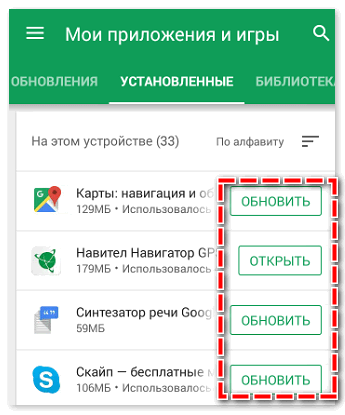
Целесообразно делать это в автоматическом режиме, чтобы не упускать из виду все важное и необходимое, в частности, обновленные и улучшенные карты
Установка карт в Навител Навигатор
Установка будет показана с использованием Навител Навигатор 3.6.3594 для Windows Mobile. В других версиях программы порядок действий может быть другим. И возьмём любую карту, например Карелии.
Подключаем ваше устройство (или извлеченную из него карту памяти) к компьютеру и открываем в Проводнике.
1. Для избежания всяческих конфликтов создаем в корне флешки папку UserMaps , в которую будем класть сторонние карты.
2. В только что созданной UserMaps делаем еще одну папку, в которой и будет лежать скаченная карта. Назовём ее, к примеру, Karelia .
Примечание: Если вы хотите установить несколько сторонних карт, для каждой из них необходимо создать свою папку в UserMaps. Однако eсли в описании указано, что карты согласованы, или что они могут использоваться в одном атласе, тогда можно смело класть их в одну папку.
3. Открываем скаченный архив в WinRAR и распаковываем его в созданную папку.
4. Запускаем Навител Навигатор (не забудьте вставить карту памяти в устройство).
5. Нажимаем на кнопку перехода в меню программы.
6. Выбираем пункт «Открыть атлас» .
Примечание: Начиная Навител Навигатор версии 3.5 структура меню несколько поменялась. Теперь искомое находится по пути «Настройки» -> «Карта» -> «Открыть атлас».
7. Нажимаем значок папки для создания нового атласа.
8. Выбираем вверху «Storage Card» и находим нашу папку UserMaps .
9. Нажимаем на папку UserMaps и открываем ее.
10
Нажимаем на папку Karelia (обратите внимание на значок папки, показывающий, что программа обнаружила в ней карты)
11. Выбираем пункт «Создать атлас» .
12. Дожидаемся окончания индексации и нажимаем на кнопку с галкой.
13. Если все сделали правильно, в программе должна открыться ваша карта.
14. В дальнейшем карту можно быстро открыть из списка атласов (пункт 6).
Вот собственно и все. Удачной вам навигации!
Здравствуйте читатели нашего портала GadgetMir. Сегодня мы раскажем немного о GPS навигаторе Navitel, который можно скачать с официального сайта , а для Andro >Google Play Market . Navitel – один из самых популярных навигаторов, его можно установить практически на любое устройство и на любую операционную систему. На Android устройствах количество установок составляет примерно 20 000 000. В отличии от большинства навигационных систем, данный навигатор может работать без доступа к сети интернет, то есть, достаточно один раз скачать и установить на устройство.
Как-то раз один из наших знакомых спросил меня, как можно добавить карту в GPS навигатор Navitel? Ну что ж, давайте попытаемся разобраться с данным вопросом.
Видео: Установка нескольких GPS-программ через альтернативное меню
Вопрос о том, как загрузить карту в навигатор, может быть неактуальным в определенных случаях. Например, если ваш аппарат приобретен уже с наличием программы навигации. Она прокладывает маршрут по заранее установленным изготовителем картам. Базовый набор зависит от того, какой именно у вас навигатор. То есть карты, предназначенные для работы с «Навител», не подойдут для работы с «Garmin», как и наоборот.
При всем вышеизложенном, говоря о базовом наборе, следует понимать некоторую его специфику. В нем могут отсутствовать карты некоторых, необходимых пользователю регионов. Тогда, конечно, следует знать, как загрузить карты в навигатор дополнительно. Сделать это можно несколькими способами. Один из таких способов – это докупка лицензионных карт, а можно и бесплатно закачать их из сети Интернет.
Неофициальные карты разных регионов в основном разрабатываются на базе уже существующих. Изготавливают их продвинутые пользователи навигаторов и, как правило, установка неофициальных карт идет без технической поддержки и обновлений. К тому же они должны читаться вашей программой навигации, подходить ей по формату.
Как загрузить карты в навигатор, откуда лучше их брать. Неплохим ресурсом, с помощью которого они создаются, является «OpenStreetMap»
Следует принять во внимание следующее немаловажное замечание: установка неофициальных карт на свой навигатор сопряжена с определенной долей риска. Соответственно предварительно следует позаботиться о том, чтобы создать резервные копии всех имеющихся данных на свой персональный компьютер. Уверенность в том, что ПО работоспособно и не повлияет отрицательно на прибор, может дать приобретение и установка официальных карт
Уверенность в том, что ПО работоспособно и не повлияет отрицательно на прибор, может дать приобретение и установка официальных карт.
Как загрузить карты в навигатор, пошагово рассмотрим на примере установки gps-карт «Навител»:
Шаг первый: Подключаем аппарат к своему персональному компьютеру. В случае нахождения предложенной в качестве примера программы на флеш-карте, именно ее следует извлечь из навигатора и открыть на ПК. С ней и будем работать.
Шаг второй: На флеш-карте необходимо создать (в корне) специальную папку, в которой будут размещаться сторонние карты для навигатора. Можно назвать ее традиционно UserMaps.
Шаг третий: В созданной папке «UserMaps» нужно создать подпапку. В нее будет помещена карта соответствующего региона. Ей можно дать название «Region».
Шаг четвертый: Файлы необходимой карты копируются в только что созданную папку «Region».
Шаг пятый: Флеш-карту нужно вернуть в навигатор и открыть на нем программу «Навител». В результате проделанных манипуляций появится меню.
Шаг шестой: В появившемся меню, в предложенной для примера программе «Навител» нас интересует пункт, позволяющий создать новый атлас. Внизу окна находим значок с изображением папки и кликаем на нем правой кнопкой мыши.
Шаг седьмой: Выполнив предыдущие рекомендации, вы увидите новое окошко. Нужно будет разыскать папку «Region», если вы дали ей именно такое название. Речь о папке, в которой сохранены новые карты. Кликаем на ней, а затем следует выбрать команду, при помощи которой создается атлас – «Создать атлас». Его создание будет выполнено автоматически, а вам останется только нажать кнопочку с галочкой. Практически это и все. В списке выбирайте нужный атлас и пользуйтесь новыми картами!
Как загрузить карты в навигатор на примере бесплатных «Garmin» (Гармин):
- С сайта Garmin.com на ПК должна быть загружена и установлена программа «MapSource».
- Нужно скачать необходимые карты «Garmin» и поместить (распаковать) их в специальные папки.
- Каждую карту следует отдельно инсталлировать при помощи установочного файла «Install».
- Запускается «MapSource», в которой обнаруживаются ранее инсталлированные карты.
- Доступные видны вверху слева. Выбираются по очереди все нужные и отправляются на устройство «Garmin». Соответственно оно должно быть подключено заблаговременно.
Таким образом, мы рассмотрели установку в навигатор ряда карт, которые сегодня пользуются популярностью.
4376 22 ноября 2017
Обновление карт на навигаторе Explay
На сегодняшний день вы на выбор можете прибегнуть к одному из двух способов установки новых карт на рассматриваемый навигатор. Однако несмотря на наличие нескольких методов, они напрямую связаны друг с другом.
В рамках этого метода необходимо воспользоваться сайтом Навител, чтобы загрузить наиболее актуальные обновления. Для успешной установки последней версии карт на Explay потребуется выполнить обновление программного обеспечения навигатора. Об этом мы рассказали в соответствующей инструкции на сайте.
Шаг 1: Скачивание карт
Через главное меню сайта откройте раздел «Техподдержка».
Вы можете выбрать и загрузить подходящий файл последней версии из представленного списка. Однако для его использования вам придется приобрести ключ активации.
Чтобы избежать необходимости оплаты, можно воспользоваться устаревшей версией. Для этого щелкните по пункту «9.1.0.0 — 9.7.1884» и выберите нужный регион.
Шаг 2: Перенос карт
- Соедините ПК и навигатор в режиме съемного носителя или воспользуйтесь картридером для использования флешки.
Среди стандартных файлов и папок выберите следующую директорию и удалите оттуда все имеющиеся файлы.
Предварительно распаковав ранее загруженный архив с картами, переместите файлы в упомянутую папку.
Отключите навигатор от ПК и запустите программу «Навител Навигатор». При успешной установке обновлений процедуру можно считать завершенной.
Способ 2: Navitel Update Center
Единственным отличием данного метода от предыдущего является то, что вам не нужно отдельно выполнять обновление прошивки для обеспечения совместимости навигатора с картами. В зависимости от модели устройства вы можете воспользоваться платными картами или установить бесплатные из предыдущего раздела статьи.
Вариант 1: Платные
- Скачайте и установите с официального сайта программу Navitel Update Center. Найти ее можно в разделе «Техподдержка» на странице «Скачать».
После установки запустите софт и подключите к компьютеру ваш навигатор Explay. Делать это следует в режиме «USB FlashDrive».
В программе кликните по кнопке «Скачать» и из представленного списка выберите нужные вам карты.
Нажмите кнопку «ОК», чтобы начать процедуру загрузки.
В зависимости от количества и объема выбранных файлов время скачивания может сильно отличаться.
Теперь в главном меню Navitel Update Center будете отображаться обновленная версия карт. Для приобретения ключа активации посетите раздел «Купить» и следуйте рекомендациями программы.
Выполнив требуемые программой действия, можете отключить навигатор и проверить работоспособность.
Вариант 2: Бесплатные
- Если вы после загрузки обновлений хотите использовать карты бесплатно, это можно сделать с помощью заранее скачанного архива из первого способа.
Откройте на флешке от навигатора раздел «Maps» и поместите туда загруженное содержимое. При этом файлы, установленные Navitel Update Center, необходимо удалить.
После этих действий карты на навигаторе будут не такие свежие, как в случае оплаты, но все же этого может быть достаточно.
Чтобы избежать каких-либо трудностей с навигатором Explay, следует использовать преимущественно новые модели девайса. Приобретенное же обновление достаточно производить с небольшой периодичностью.
Обновляем Garmin
Так же, как и Навител, навигатор Гармин можно самому обновить, используя сайт garmin.ru. Для того, чтобы обновить Garmin потребуется:
- Включить устройство в режиме навигации и в разделе «Карты» нажать на опцию «Бесплатно обновить карты». Выполнять предписания системы, которая предложит загрузить программу с Интернета.
- Загруженная программа автоматически идентифицирует карты, сканирует наличие обновлений и сама предложит загрузить доступные новые карты. При строгом выполнении инструкций весь процесс проходит гладко и заканчивается результативно.
Для обновления навигатора Garmin, нужно учитывать следующие нюансы:
- для старых моделей Garmin может не оказаться доступных новых карт;
- на некоторых моделях навигатора может не хватить памяти для загрузки обновлений., поэтому в таких устройствах нужно использовать дополнительные microSD для записи карт.
Вводная часть
Первое, и главное! Выложенные у нас карты не являются официальными картами для Навител Навигатор, не требуют регистрации, и не предназначены для работы в атласе вместе с официальными картами от Навител.
Поэтому не рекомендуется помещать их в папку официальных карт, которые куплены вами вместе с программой, либо идут в поставке вашего навигатора! Последствиями этого будут являться появление дубликатов объектов при поиске, а также вероятный отказ программы прокладывать любой маршрут, кроме как по прямой линии!
Однако некоторые выложенные у нас карты вполне дружат между собой, и их можно использовать в одном атласе. Выяснить, согласованы карты или нет, можно опытным путем, либо поинтересовавшись на нашем форуме.
Если же вам нужна карта всей России (для дальней поездки например), а выяснять, работают ли все нужные вам карты друг с другом нет желания или времени, можно воспользоваться одним из двух вариантов:
1. Атлас содружества независимых проектов. Создан из альтернативных карт различных регионов, протестированных для совместной работы друг с другом
Внимание! Карты в составе атласа могут быть более старыми, чем отдельно выложенные
2. Атлас России из данных проекта OpenStreetMap. Возможно, некоторые регионы на ней не отличаются излишней подробностью, но это лучший вариант для маршрута дальней поездки, поскольку карта изначально создавалась как единое целое. Из за большого размера карты, в связи с возможными проблемами при индексации и тормозами при работе, рекомендуется оставлять в атласе карты только нужных регионов.
Итак, с теоретической частью закончили, переходим к практике.
Способы обновления GPS-карты
Мобильный маршрутизатор «Навител» позволяет комфортно передвигаться в крупных мегаполисах и между населенными пунктами. Чтобы не оказаться в затруднительной ситуации в связи с выходом из строя устройства, рекомендуется систематически его обновлять. На практике это сделать просто, если знать основные нюансы.
Для работы потребуется:
- персональный компьютер либо ноутбук с выходом в интернет;
- заряженный навигатор;
- USB-кабель для соединения гаджета с компьютером.
На официальном сайте компании-разработчика
Первым делом скачивают утилиту на официальном сайте компании Navitel, которая в автоматическом режиме отслеживает обновления и отсылает уведомления
Она предназначена для ПК, но функционирует обособленно, не привлекая внимание. Подобная возможность предоставляется бесплатно
После закачки на компьютер программу инсталлируют и активируют согласно пошаговой автоматической инструкции.
Чтобы обновить навигатор через сайт компании, регистрируются и входят в личный кабинет.
Далее придерживаются следующего алгоритма:
- Открывают папку «Мои устройства», где представится обзор доступных по лицензии обновлений. Это при условии, что устройство уже числится в базе личного кабинета. В противном случае его вносят, на что уходит несколько минут.
- В представленном списке отмечают карты, которые поддерживаются существующей версией навигатора. Справа от каждой карты имеется клавиша «Скачать», на которую нажимают.
- Скачанное расширение устанавливают на ПК, затем закрепляют в маршрутизаторе. Для этого подсоединяют девайс с помощью USB-шнура. Возможно применение карты памяти.
- Раскрывают папку, содержащую карты навигации (NavitelContentMaps), и удаляют устаревшие файлы. Перед этим делают резервную копию. На их место размещают обновленные версии, закаченные перед этим. Нельзя оставлять старые карты, комбинируя с новыми, это приведет к сбою работы системы.
- Отсоединяют гаджет от компьютера. Теперь система самостоятельно завершит процесс. Остается только проверить их в действии путем запуска навигатора.
Через компьютер с доступом к интернету
Навигатор «Навител» легко обновить через программу на персональном компьютере.
- Для этого сначала скачивают утилиту под названием Navitel Navigator Updater. Ожидают, пока система проведет автоматический поиск возможных обновлений. После чего она затребует согласие на установку. Предложенный способ не подходит для айфонов, айпадов и гаджетов на базе ОС Windows Phone 7.x.
- В случае необходимости обновляют до самой новой версии программное обеспечение навигатора и активизирующий файл согласно пошаговой инструкции — исполняют последовательные запросы, которые выдаются мастером установки Windows. После завершения процедуры подключают мобильный девайс к ПК или флешку с программой GPS-навигации.
- Сразу же утилита запускается в действие и ищет подключенное приложение, затем подыскивает подходящие для него обновления. Чтобы запустился процесс активирования свежей версии навигации, кликают по кнопке Next. На этом заканчиваются любые манипуляции. После завершения отсоединяют навигационное устройство.
На маршрутизаторе
Обновить карты можно непосредственно из программного меню мобильного маршрутизатора
Важно наличие подключения к интернету, желательно через Wi-Fi. Это обусловлено большим файловым объемом карт
- Включают программу «Навител» на девайсе и в меню последовательно выбирают: Мой Навител — Обновления. Кликают по пункту — Обновить все.
- Во всплывшем окне появляется полный перечень имеющихся карт с подробным описанием каждой. Дают согласие на обновление и загрузку новых вариантов.
В большинстве случаев навигаторы продаются с предустановочными GPS-картами и соответствующей программой, прокладывающей по ним маршруты. Функциональность спутникового устройства базируется на специально прикрепленных картах, созданных для определенного девайса. Поэтому навигатор откажется работать на картах другого типа. Исходная комплектация карт не всегда включает все необходимые регионы. Тогда надо дополнить список в соответствии с потребностями.
Вывод
Для обновления навигатора навител или карт, следует воспользоваться автоматическим или ручным способом. Автоматическое обновление легче и содержит меньше дополнительных действий, что подойдет новичкам. Ручной способ ориентирован на продвинутых владельцев, или если автоматический метод не работает в силу разных причин.
Если у вас остались вопросы, то в блоке ниже “Комментарии пользователей” вы можете задать вопрос автору, оставить замечание или поделиться своим опытом. Мы постараемся ответить.
Статья была Вам полезна?
Поставьте оценку — поддержите проект!
(4 оценок, среднее: 3,00 из 5)